Win11開啟WOL網絡喚醒遠程喚醒方法
- 2023-08-04 14:26:57 分類:幫助
目前市面上的設備大都支持網絡喚醒,但部分商家出于安全考慮,主板的WOL功能默認為關閉狀態,這篇文章是本站給大家分享的Win11開啟WOL網絡喚醒遠程喚醒方法。

網絡喚醒功能也可叫做網絡喚醒開機功能,是用戶通過網絡喚醒一臺或多臺指定的計算機的功能。當用戶知道被喚醒的計算機MAC地址后,通過另外一臺計算機執行相應的軟件,向網絡上發出含有該地址的特殊數據包。此時,被喚醒的計算機雖然處于關機狀態,但是其內部網卡控制芯片通過專用連線所送來的電流,仍然可以接收和處理網絡上的數據包。因此控制芯片通過檢查數據包內的MAC地址,就可確認自己就是該數據包的收件者,然后通過專用連線發出開機信號,通知主板開機啟動。
主板的網絡喚醒開啟方法:
電腦開啟后,屏幕將顯示訪問 BIOS 的介紹。按下快捷鍵(一般為 Delete、F12 或 F8)進入 BIOS 設置程序。 通常都是到【Power Managment】下尋找WOL功能開關,選擇下面的其中一個:
①"Wake PCI Card"
②"WOL"
③"Boot on LAN"
④"PME Event WakeUp"
⑤"Power On by PCI Card"
⑥"Power On By PCI Devices"
⑦"Wake-Up by PCI card"
⑧"Wake Up On PCI PME",
⑨"WakeUp by PME# of PCI"
⑩"WakeUp by Onborad LAN"
"Resume by MAC LAN", "Resume By PCI or PCI-E Ddevice"
以及"由pci設置喚醒"、"由pcie設備喚醒"或類似的東西,并啟用它(詳情可咨詢對應主板廠商)
華碩主板開啟WOL網絡喚醒遠程喚醒方法
開機過程,按【Del或Delete】,進入BIOS界面,接著按【F7】進入高級模式
進入【高級 - 高級電源管理(APM) - ERP 支持】,選擇【開啟(S5)】,這時可以看到由 PCI-E/PCI 設備喚醒的選項,把它【開啟】,然后按【F10】保存退出
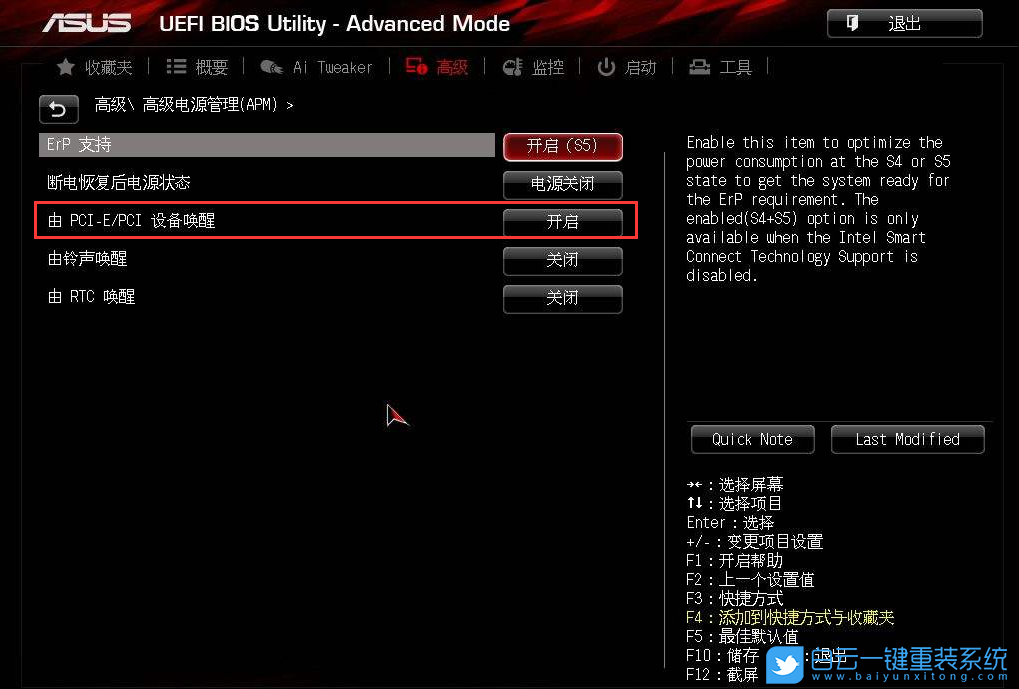
微星主板開啟WOL網絡喚醒遠程喚醒方法
開機過程,按【Del或Delete】,進入BIOS界面,接著按【F7】進入高級模式
進入【SETTINGS (設置) - 高級 - 喚醒事件設置 - PCIE設備喚醒】,更改為【允許】
最后,完成所有的設置之后,按【F10】鍵,保存BIOS并退出
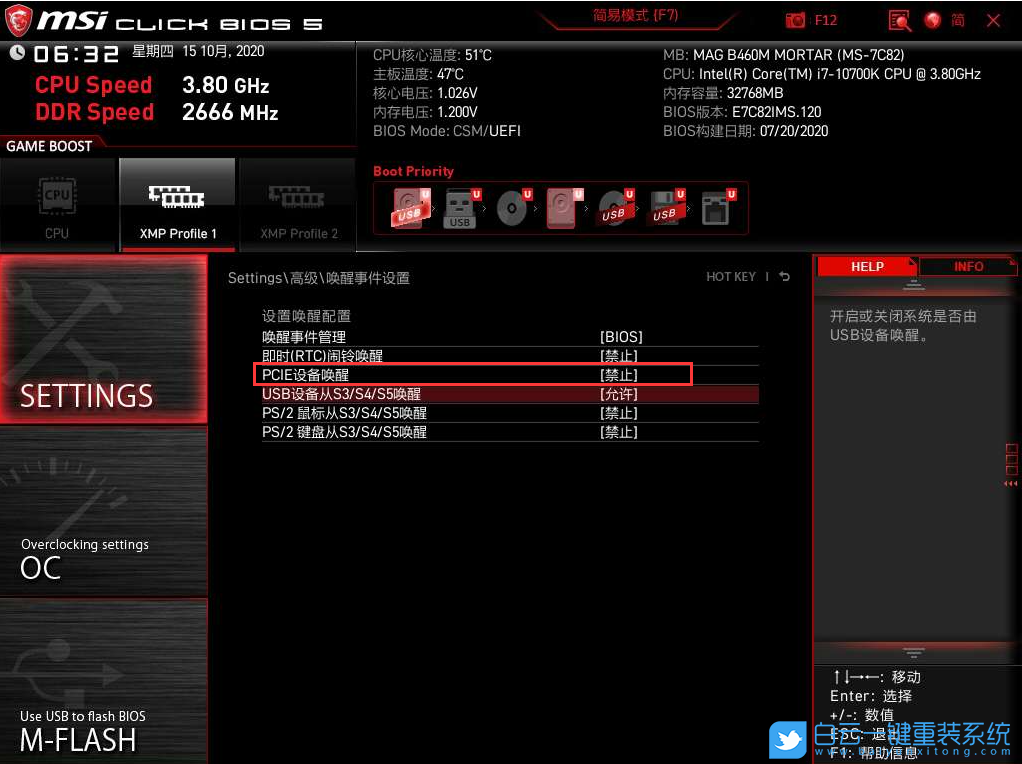
Win11開啟WOL網絡喚醒遠程喚醒方法
1、按【 Win + X 】組合鍵,或【右鍵】點擊任務欄上的【Windows開始徽標】,在打開的菜單項中,選擇【設備管理器】;
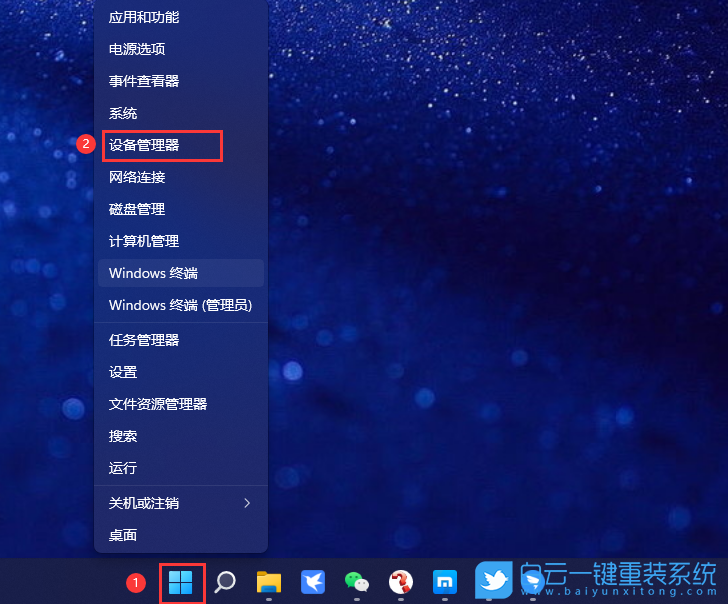
2、設備管理器窗口,先展開【網絡適配器】,再找到并雙擊【本地連接網卡】;

3、切換到【電源管理】選項,然后勾選【允許此設備喚醒計算機】;
注意:睡眠狀態下無法喚醒,可勾選【只允許幻數據包喚醒計算機】
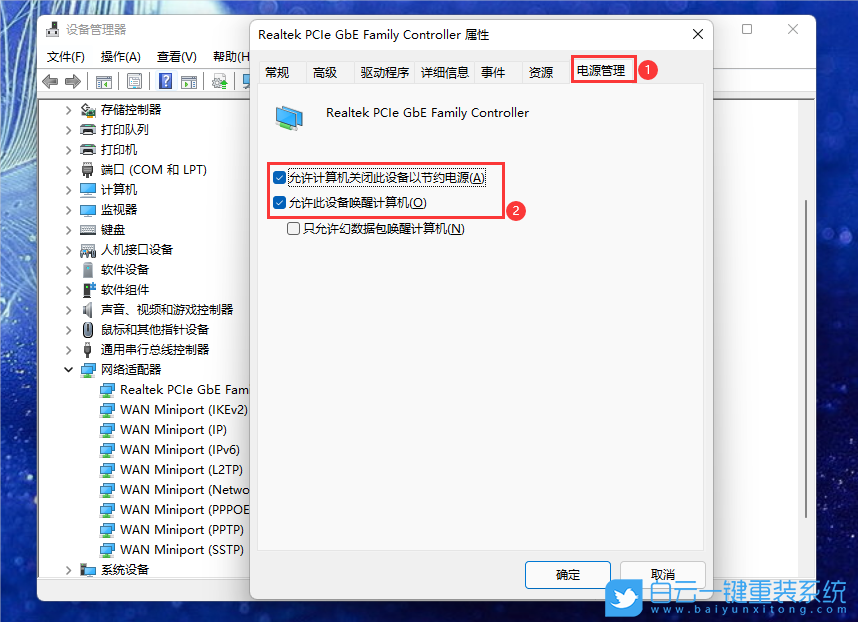
4、啟動【高級】選項卡下的網絡喚醒(WOL)功能;
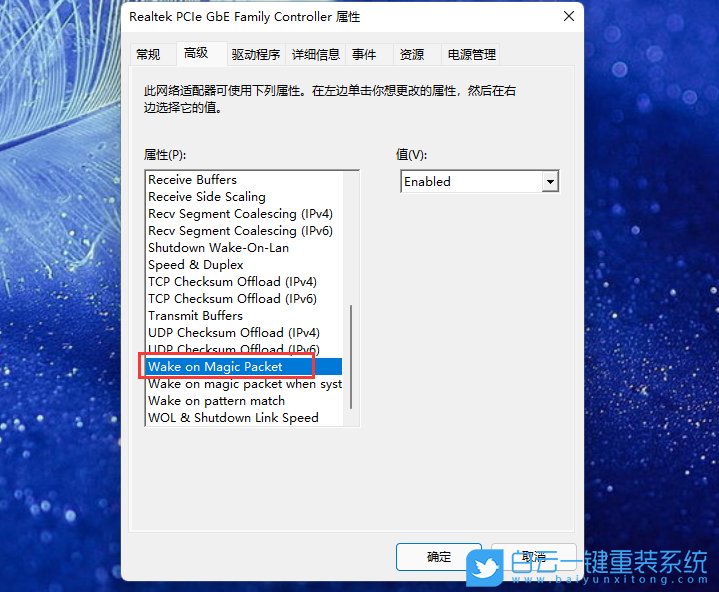
網絡喚醒會受到快速啟動的干擾,可以關閉快速啟動
進入【控制面板 - 電源選項 - 選擇電源按鈕的功能 - 點擊更改當前不可用的設置】,接著向下找到關機設置中的【啟用快速啟動(推薦)】取消勾選,然后單擊【保存更改】
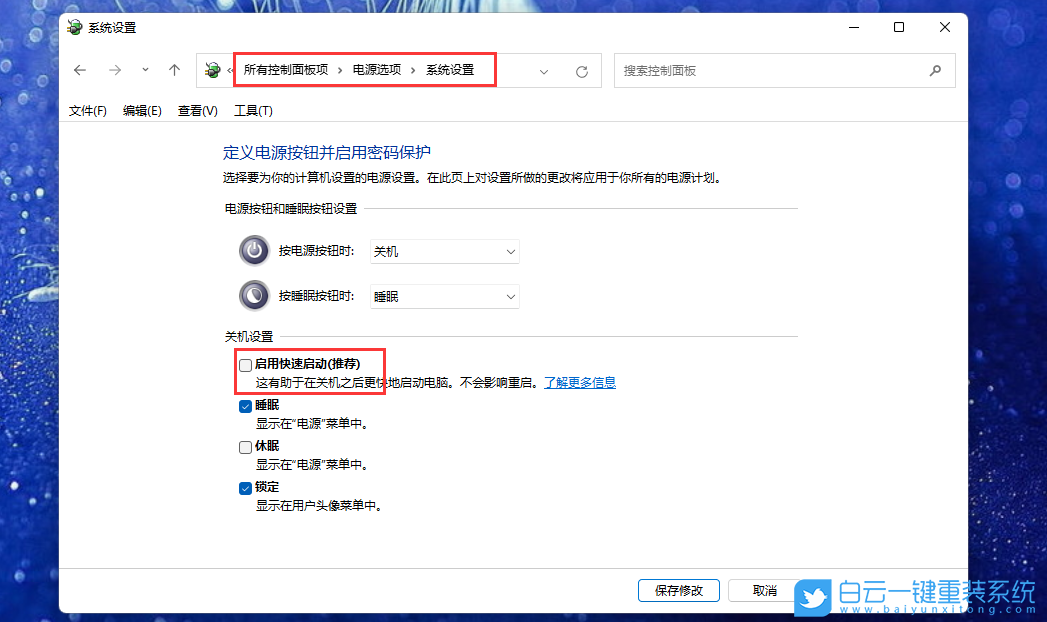
上一篇:攀升主板怎么設置PXE網卡啟動
下一篇:聯想Win10一體機開機藍屏怎么辦

Win10如何在非觸屏設備打開經典模式屏幕鍵盤|怎么打開屏幕鍵盤使用搭載win10系統的 觸屏設備用戶打開屏幕鍵盤,可以直接按設置 - 設備 - 輸入,里面就可以找到屏幕鍵盤的開關。 但是對

聯想拯救者刃7000K 2021臺式電腦11代CPU怎么裝Win7聯想拯救者刃7000K 2021系列臺式電腦,是聯想推出的臺式電腦,目前共有4款產品。英特爾酷睿i開頭11代系列處理器,默認預裝




